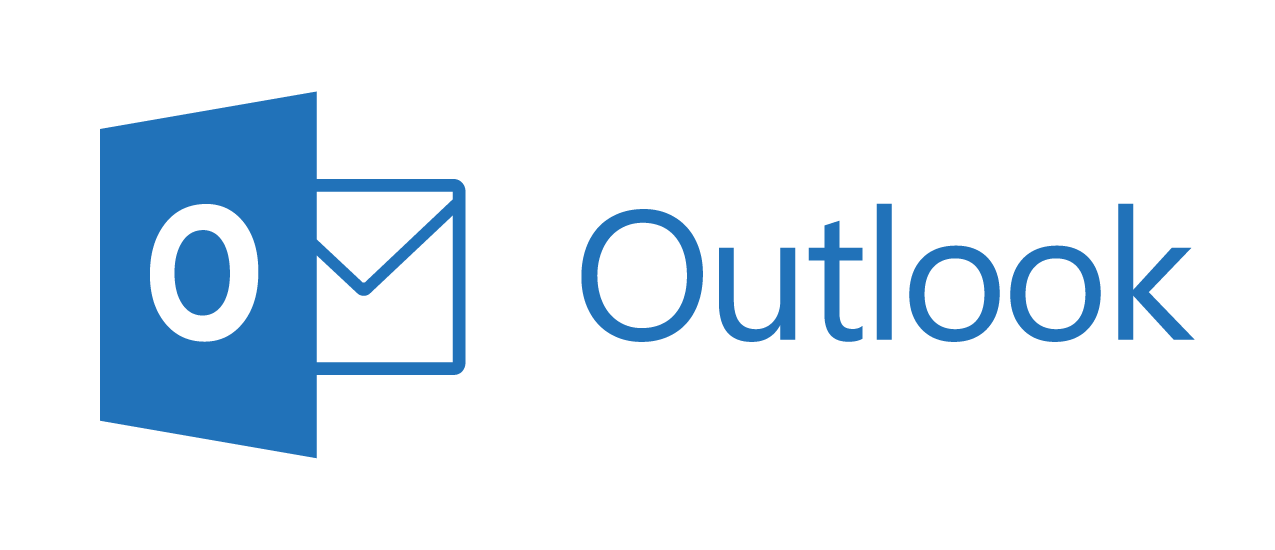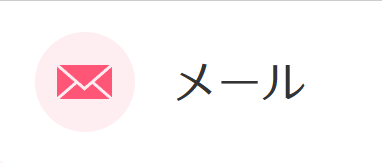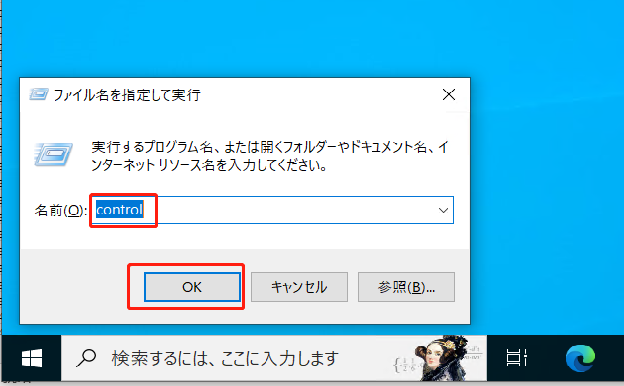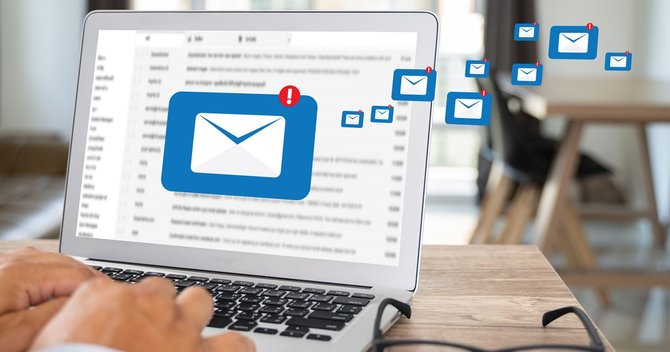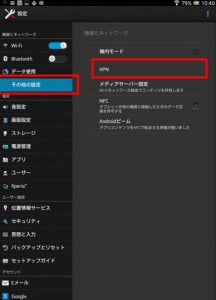目次
Outlook for Mac
1.設定メニューの選択
Microsoft Outlook 2016 for Macを起動し、「ツール」→「アカウント」メニューを選択します。
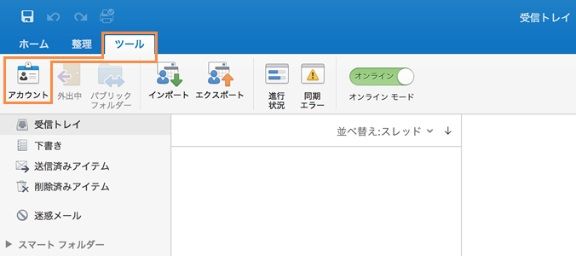
2.設定作業の選択
「その他のメール」を選択します。
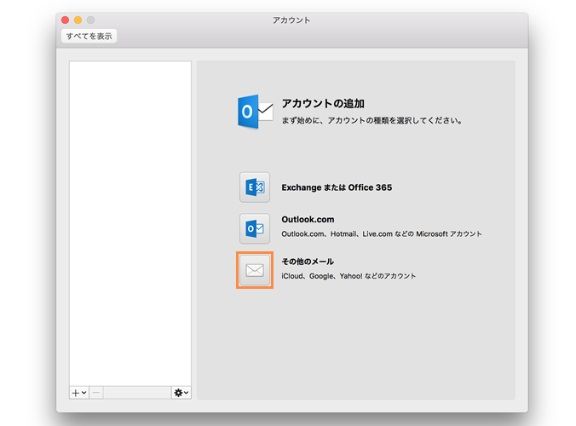
3.アカウント情報の設定
各項目を入力/選択し、「自動構成」のチェックを外します。
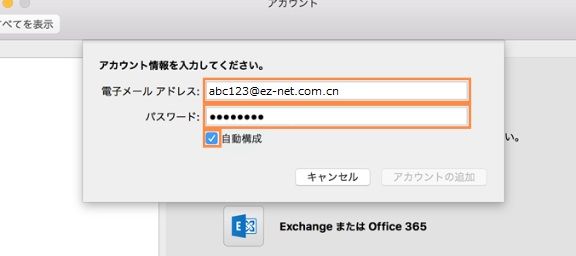
4.メールサーバー情報の設定
各項目を入力/選択し、「アカウントの追加」ボタンをクリックします。
>「SSLを使用して接続する(推奨)」にチェックを入れる。
種類
【POP3】 または 【IMAP】
※ 運用方法に応じてご選択ください。
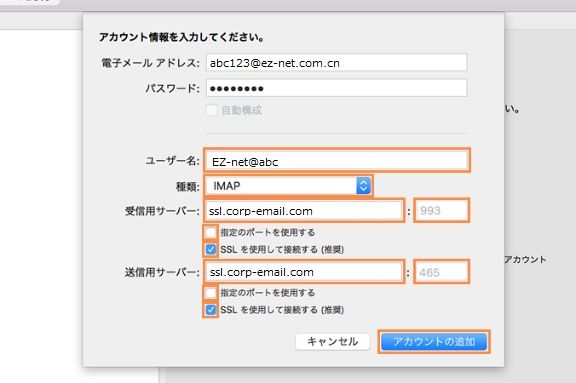
※以下を参考に入力してください。
|
名前 |
差出人として表示する名前を入力します。 |
|---|---|
|
電子メールアドレス |
メールアドレスを入力します。 (例:taro.oomori@ez-net.com.cn) |
|
アカウントの種類 |
POP3 |
|
受信メールサーバー |
ssl.corp-email.com |
|
送信メールサーバー(SMTP) |
ssl.corp-email.com |
|
アカウント名 |
メールアカウントを半角で入力します。 |
|
パスワード |
メールパスワード(文字は * で表示されます) |
|
パスワードを保存する |
任意でチェックを入れます。 |
以上で設定は完了です。